Page 1

Mode d'emploi
Vous devez lire les Précautions de sécurité et d’emploi avant toute utilisation.
Ce document ne peut pas s'afficher correctement sur des écrans noir et blanc.
© 2018 ZOOM CORPORATION
La copie et la reproduction partielles ou totales de ce document sans permission sont interdites.
Page 2
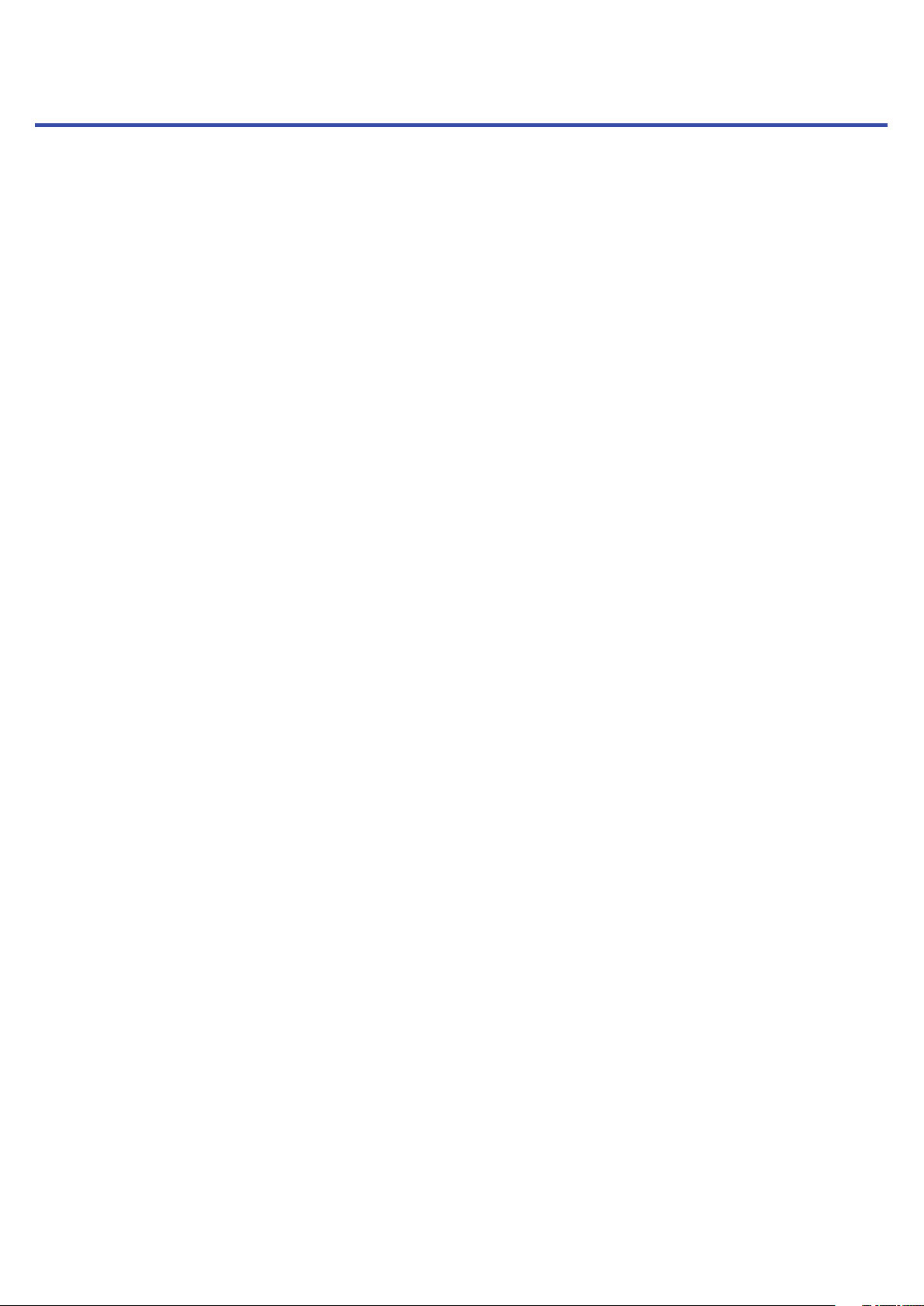
Présentation du mode d'emploi
Vous pouvez avoir besoin de ce mode d'emploi dans le futur. Gardez-le en un lieu où vous pourrez y accéder facilement. Le contenu de ce document et les caractéristiques de ce produit sont sujets à modifications sans préavis.
• iOS est une marque de commerce ou déposée de Cisco Systems, Inc. (USA).
• HDMI (High-Definition Multimedia Interface) est une marque de commerce de HDMI Licensing, LLC.
• Les autres noms de produit, marques déposées et noms de société mentionnés dans ce document sont
la propriété de leurs détenteurs respectifs.
Note: toutes les marques de commerce et déposées citées dans ce document n'ont qu'un but indicatif et
ne sont pas destinées à enfreindre les droits de leurs détenteurs respectifs.
L'enregistrement de sources soumises à droits d'auteur comme des CD, disques, bandes, prestations live,
œuvres vidéo et émissions sans la permission du détenteur des droits dans tout autre but qu'un usage
personnel est interdit par la loi. Zoom Corporation n'assumera aucune responsabilité quant aux infractions à la loi sur les droits d'auteur.
2
Page 3
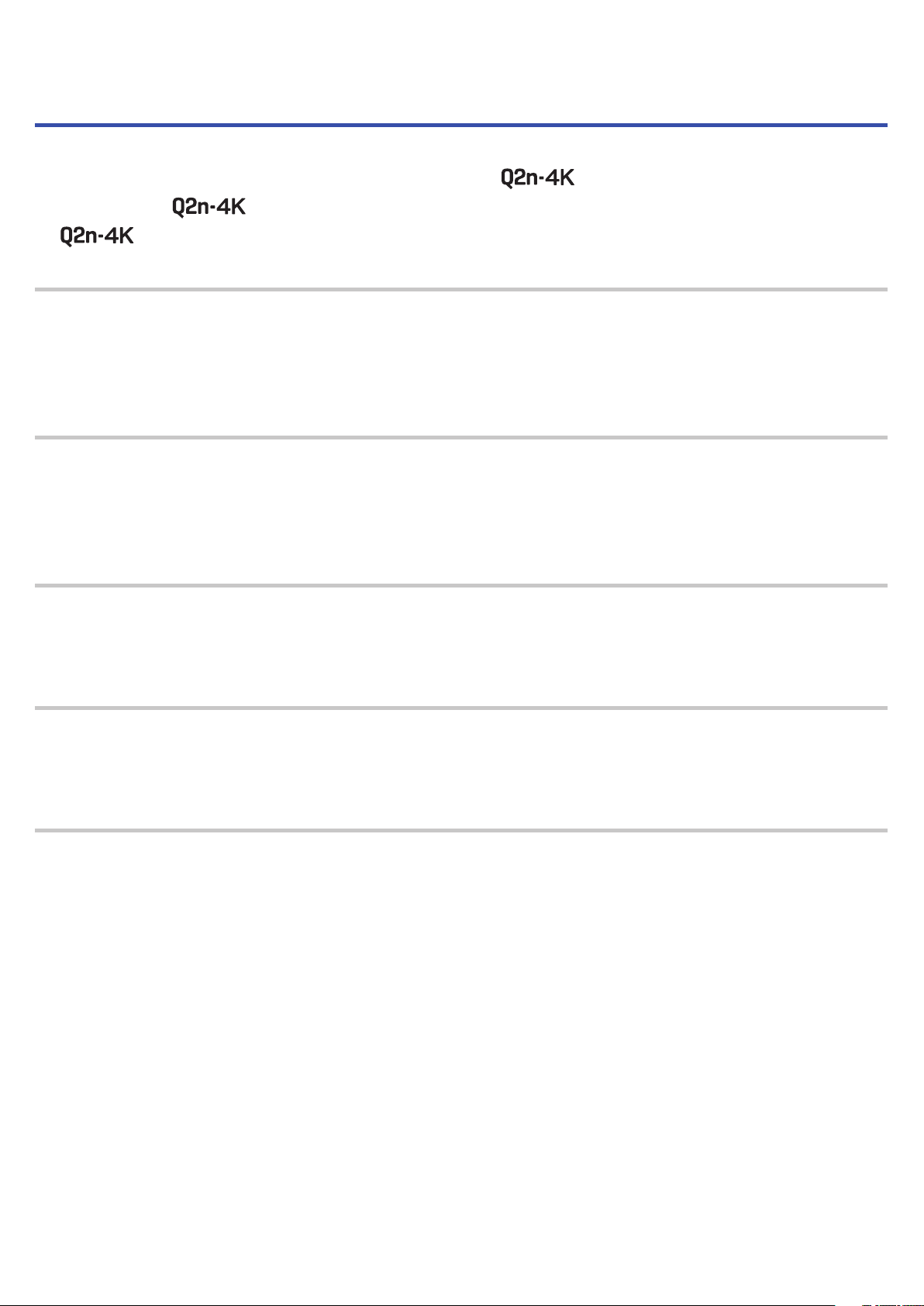
Introduction
Merci beaucoup d'avoir choisi un Handy Video Recorder ZOOM (que nous appellerons à partir
de maintenant «
Le
a les caractéristiques suivantes.
»).
Capturez tout l'impact des interprétations live à la fois en audio et en vidéo
Grâce à l'objectif grand angle, vous pouvez enregistrer des vidéos même à très grande proximité du sujet. Avec le micro électrostatique au format XY qui bénéficie d’une excellente résistance à la pression
acoustique, vous pouvez enregistrer des images stéréo encore plus nettes à haute résolution, jusqu'en
24bit/96kHz.
Enregistrez les plus infimes détails en vidéo
En enregistrant avec une résolution 4K, vous pouvez capturer des images quatre fois plus détaillées qu'en
Full HD.
Grâce à la technologie à ultra-haute résolution, la clarté ne se perd pas, même quand on change d'angle
de vue.
Capturez les changements d'éclairage extrêmes dans toute leur splendeur
L'incorporation de technologies à grande dynamique (HDR pour High Dynamic Range) permet l'enregistrement vidéo de prestations scéniques dont les variations d'éclairage sont extrêmes, en évitant la
sous-saturation et la sur-saturation.
Réglages de scène pour une grande diversité de conditions de tournage
En plus des réglages appropriés à l'enregistrement de prestations live, des réglages d'effets spéciaux de
type monochrome et sépia ainsi qu'un réglage neutre idéal pour la compensation de couleur ont été ajoutés.
Streaming live facile
Connectez-vous à un ordinateur et utilisez la fonction webcam pour facilement mettre en œuvre un système de streaming live avec une haute qualité audio et vidéo.
3
Page 4
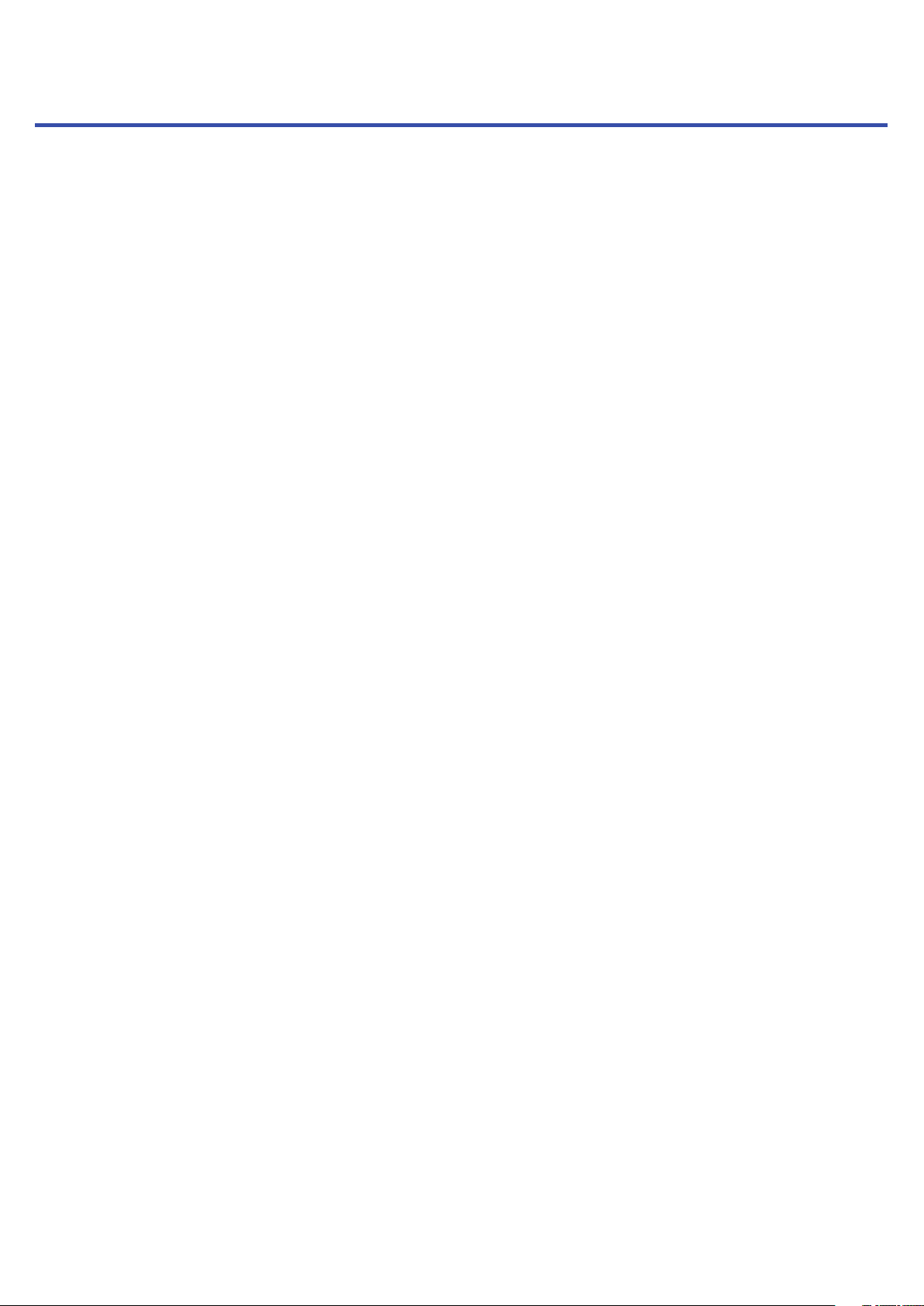
Sommaire
Présentation du mode d'emploi .................................................................................................................. 2
Introduction ..................................................................................................................................................3
Sommaire ...................................................................................................................................................... 4
Nomenclature des parties ............................................................................................................................ 6
Préparations ................................................................................................................................................ 10
Fourniture de l'alimentation .................................................................................................................. 10
Au moyen de piles .............................................................................................................................. 10
Au moyen d'un adaptateur secteur ....................................................................................................11
Insertion de cartes microSD .................................................................................................................. 12
Mise sous/hors tension ......................................................................................................................... 13
Mise sous tension ............................................................................................................................... 13
Configuration lors de la première mise sous tension ......................................................................... 14
Réglage de la langue d’affichage ....................................................................................................... 14
Réglage de la date et de l'heure ......................................................................................................... 15
Enregistrement ...........................................................................................................................................16
Présentation de l’écran d'enregistrement ............................................................................................ 16
Réglages d'enregistrement vidéo ......................................................................................................... 17
Réglage de la qualité vidéo ................................................................................................................ 17
Réglage de l’angle de champ ............................................................................................................. 18
Réglage du type de SCENE ................................................................................................................ 19
Réglage de réduction du bruit de basse fréquence ..........................................................................20
Réglage de la qualité audio ................................................................................................................ 20
Réglage des niveaux d'enregistrement................................................................................................ 21
Réglage manuel des niveaux ............................................................................................................. 21
Utilisation du réglage automatique de niveau ................................................................................. 22
Enregistrement ....................................................................................................................................... 23
Branchement d’appareils sources externes ......................................................................................... 24
Lecture des enregistrements ..................................................................................................................... 25
Présentation de l’écran de lecture ........................................................................................................ 25
Lecture des enregistrements ................................................................................................................. 26
Opérations de lecture .......................................................................................................................... 27
Réglage du volume de sortie .............................................................................................................. 28
Sortie casque/ligne ................................................................................................................................29
Visualisation sur un téléviseur compatible HDMI ............................................................................... 30
Gestion des fichiers .................................................................................................................................... 31
Vérification d'informations sur le fichier .............................................................................................. 31
Suppression de fichiers ......................................................................................................................... 32
Emploi des fonctions USB ......................................................................................................................... 34
Branchement à des ordinateurs ou appareils iOS ..............................................................................34
4
Page 5
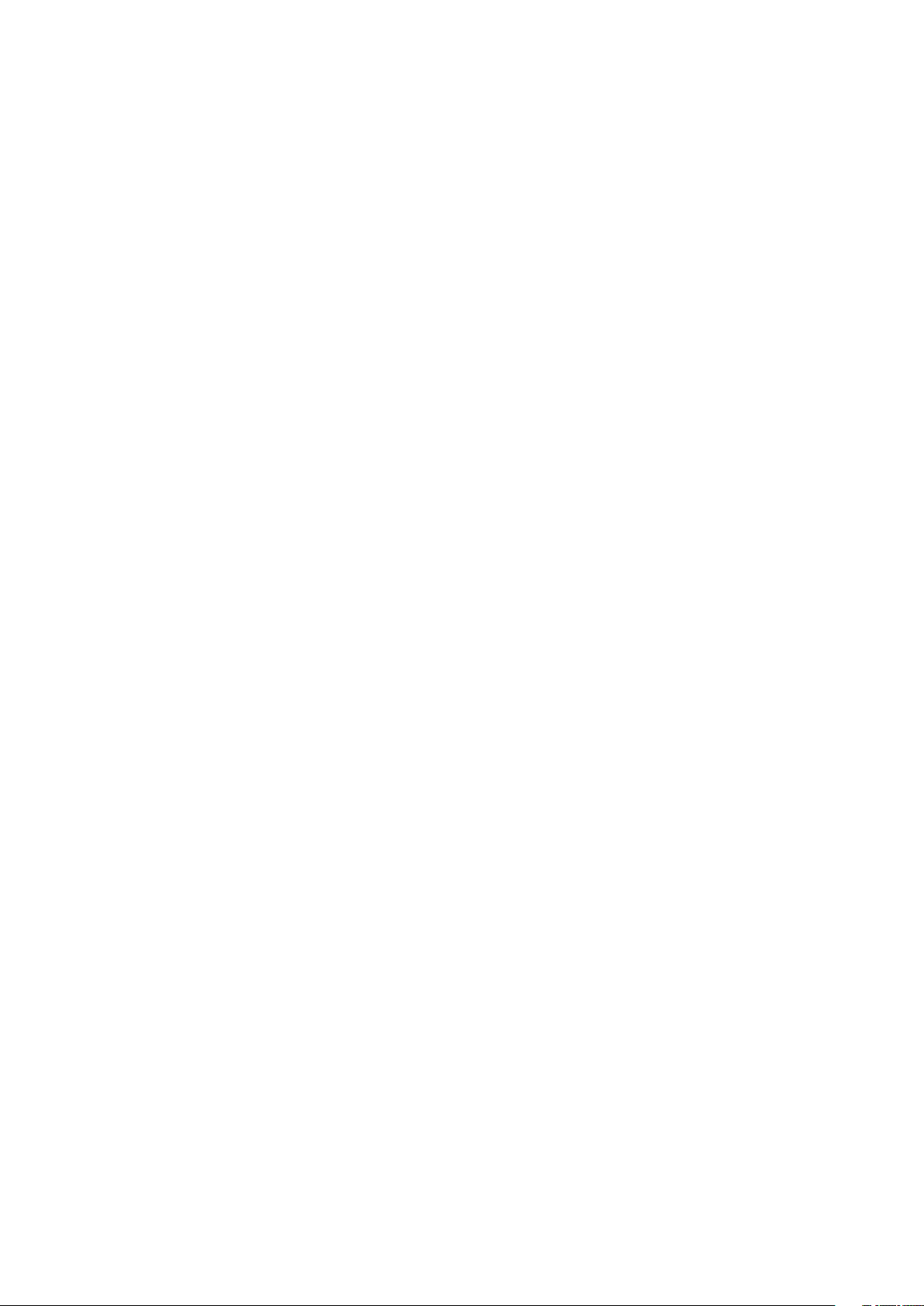
Mise sous tension après connexion à un ordinateur .......................................................................... 37
Emploi comme webcam ........................................................................................................................ 38
Compensation des décalages entre le son et l’image ...................................................................... 38
Emploi comme lecteur de carte ............................................................................................................ 39
Emploi comme microphone USB ......................................................................................................... 40
Activation de l'écoute de contrôle directe ........................................................................................ 40
Réglages pour les piles .............................................................................................................................. 41
Indication du type de pile utilisé ........................................................................................................... 41
Économies d'énergie ............................................................................................................................. 43
Réglage de la durée de rétroéclairage de l’écran ............................................................................. 43
Réglage de la fonction d'extinction automatique .............................................................................45
Réglage de la date et de l'heure ................................................................................................................ 47
Réglage du volume des bips de fonctionnement .................................................................................... 48
Activation de la lecture en continu ........................................................................................................... 49
Utilisation de micros alimentés par la prise ............................................................................................50
Réglage de la fréquence d'images standard ............................................................................................ 51
Réglage de la langue d’affichage ..............................................................................................................52
Formatage des cartes microSD ................................................................................................................. 53
Restauration des réglages d'usine ............................................................................................................ 54
Mise à jour du firmware ............................................................................................................................. 56
Réponses aux messages d'avertissement ................................................................................................ 58
Guide de dépannage .................................................................................................................................. 59
Problème d'enregistrement/lecture ................................................................................................... 59
Caractéristiques techniques ......................................................................................................................60
5
Page 6

Nomenclature des parties
Avant
Micro XY intégré
Objectif
LED témoin
d’enregistrement
Micro XY intégré
Le croisement des deux micros directionnels permet d’enregistrer un son tridimensionnel d’une profondeur
et d’une ampleur naturelles.
Objectif
Cet objectif a une ouverture de F2.8 et un grand angle de 150°.
LED témoin d’enregistrement
Cette LED témoigne de l’enregistrement en s’allumant en rouge.
6
Page 7
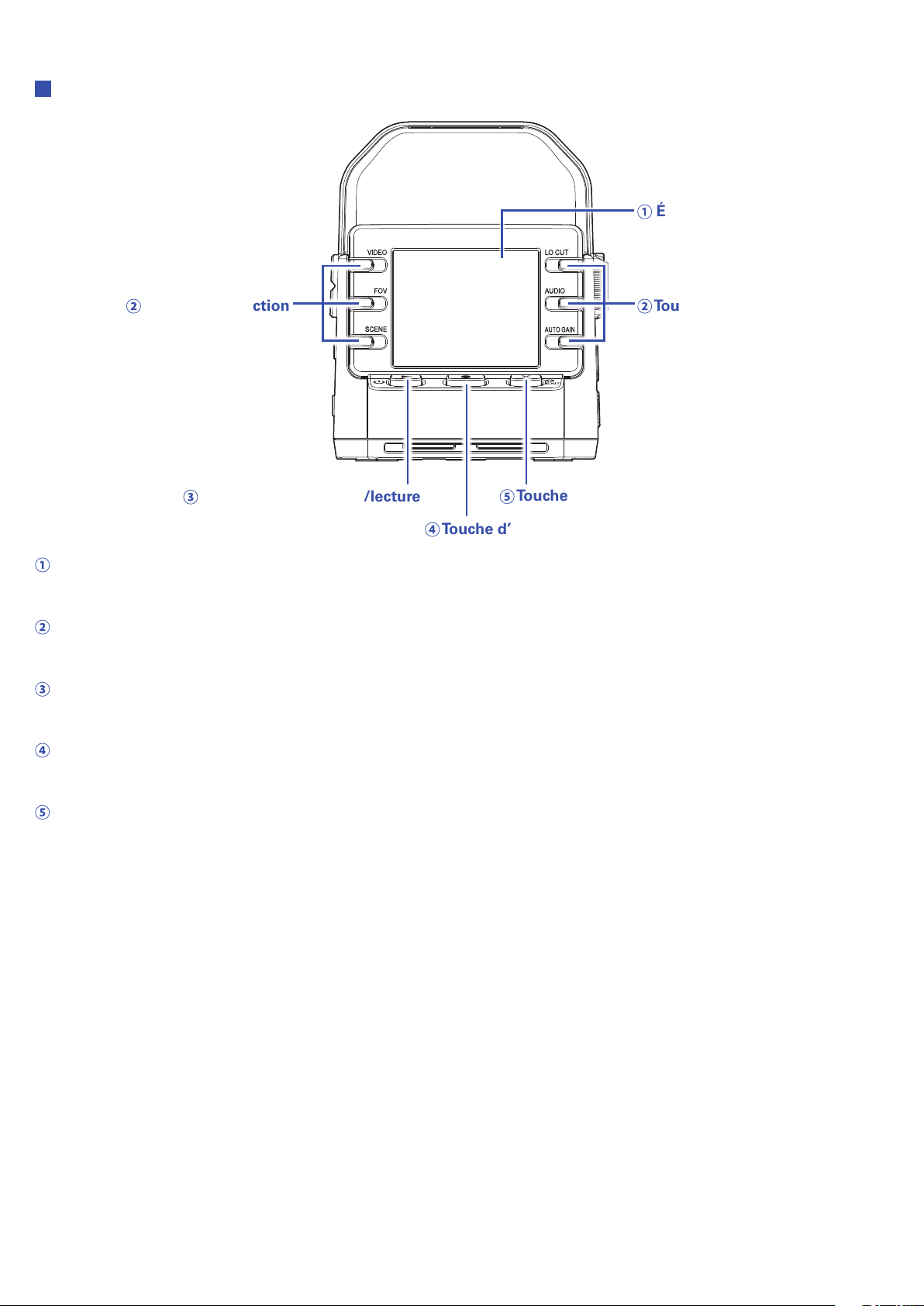
Arrière
Écran (LCD)
Touches de fonction Touches de fonction
Touche d’alimentation/lecture
Touche d’enregistrement
Touche de réglages/EXIT
Écran (LCD)
Affiche la vidéo et divers types d’informations.
Touches de fonction
Servent à utiliser les fonctions affichées à l’écran.
Touche d’alimentation/lecture
Sert à mettre sous/hors tension et à lancer la lecture de la vidéo.
Touche d’enregistrement
Sert à lancer et arrêter l'enregistrement. Sert à valider dans les écrans de réglages et de confirmation.
Touche de réglages/EXIT
Sert à ouvrir et fermer l'écran des réglages. Sert à annuler dans les écrans de réglages et de confirmation.
7
Page 8
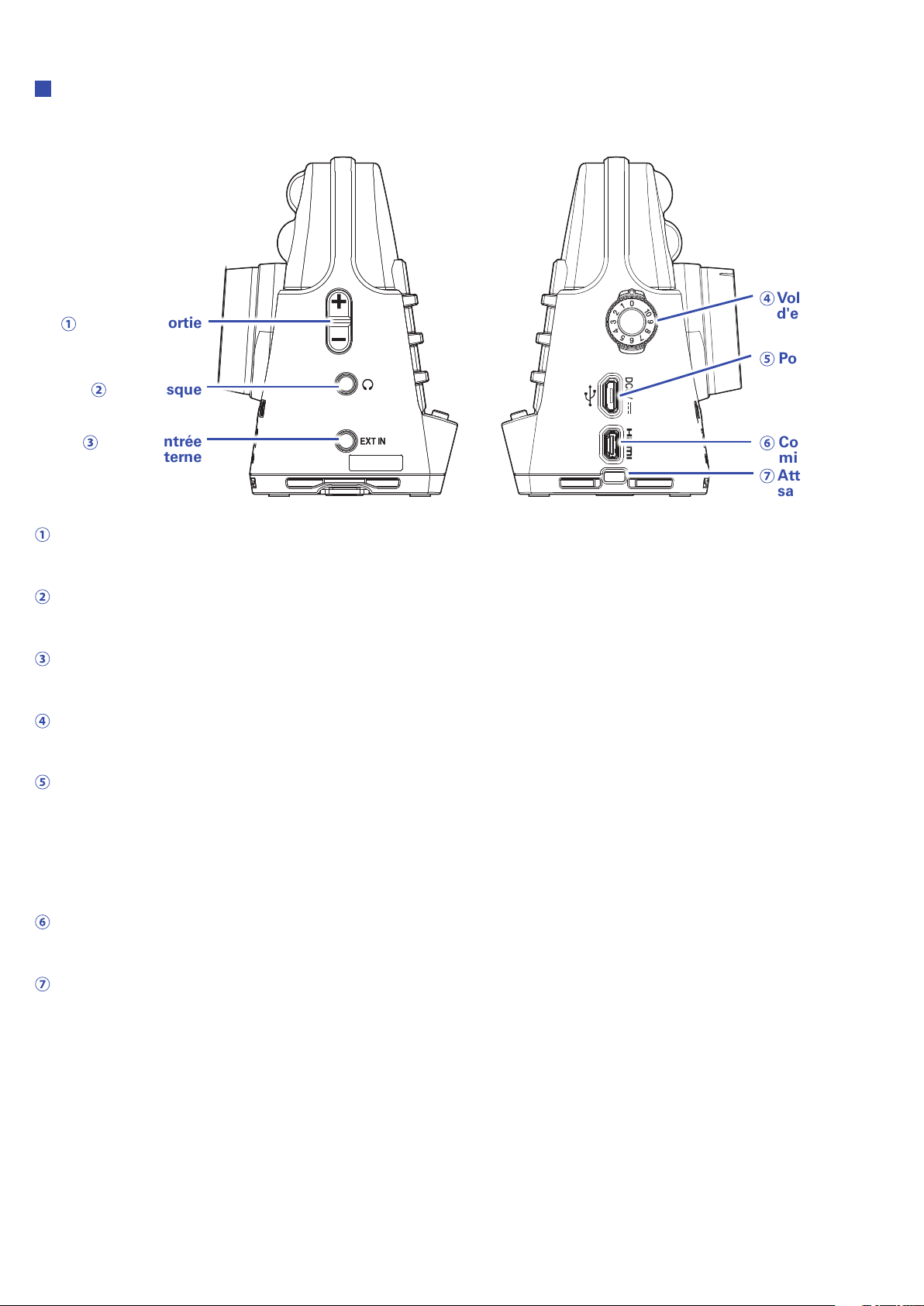
Côtés
Volume de sortie
Prise casque
Volume
d'entrée
Port USB
Prise d'entrée
externe
Connecteur
micro-HDMI
Attache de
sangle
Commande de volume de sortie
Sert à régler le volume de sortie.
Prise casque
Fournit le son à un casque ou à un appareil connecté.
Prise d'entrée externe
Sert à faire entrer le son d'un appareil connecté.
Molette de volume d’entrée
Sert à régler le niveau d’enregistrement.
Port USB
Connectez ce port à un ordinateur ou appareil iOS pour un emploi comme webcam, lecteur de carte ou
micro USB.
L'adaptateur secteur dédié (ZOOM AD-17) peut également être connecté ici pour utiliser une alimentation secteur.
Connecteur micro-HDMI
Permet de transmettre la vidéo et l'audio à un téléviseur ou autre appareil compatible HDMI.
Attache de sangle
Une sangle peut être attachée pour éviter les chutes.
Fixer le capuchon d'objectif fourni à une sangle peut éviter de le perdre.
8
Page 9
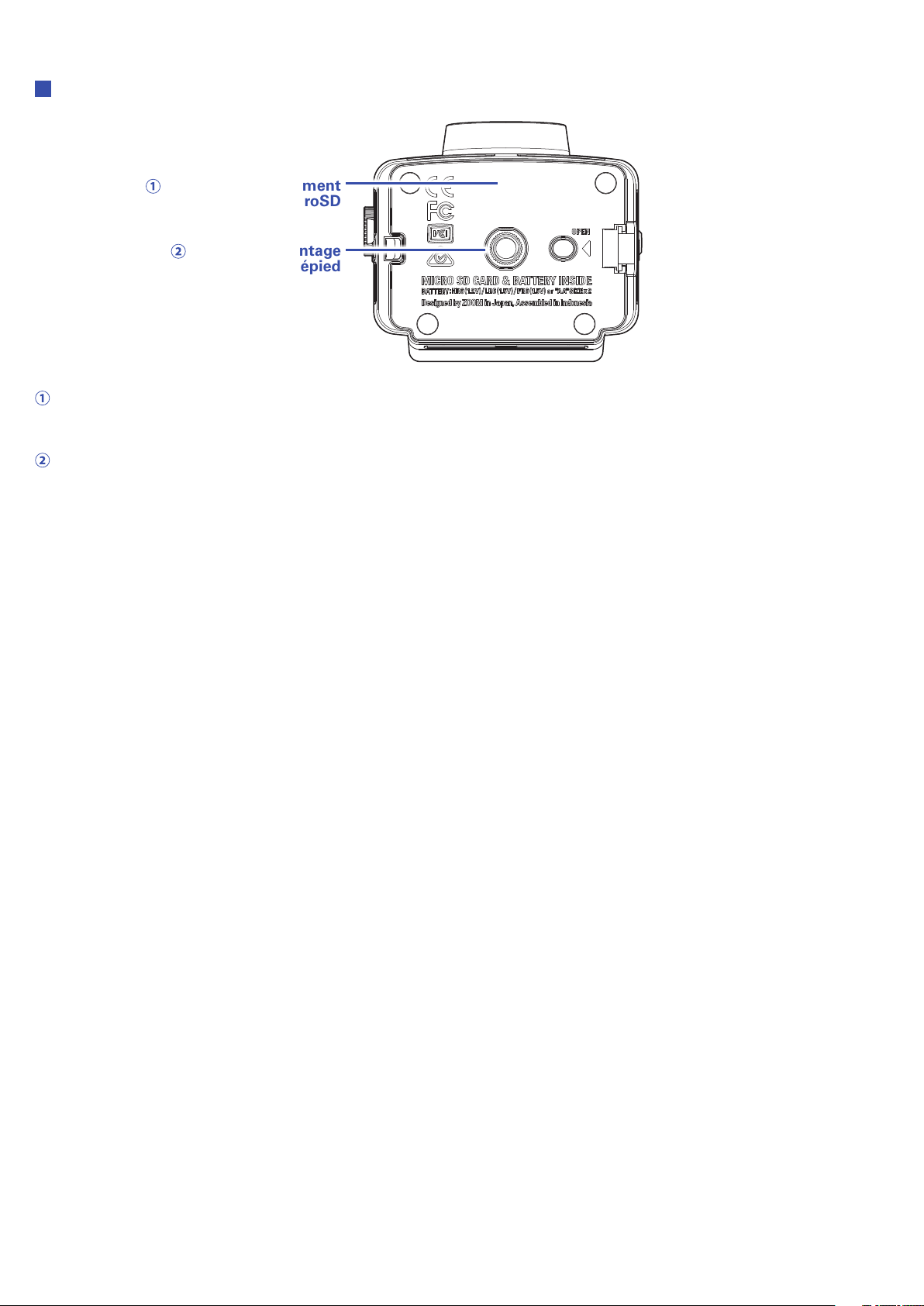
Dessous
Capot du compartiment
de piles/carte microSD
Filetage de montage
sur trépied
Capot du compartiment de piles/carte microSD
Retirez-le pour installer des piles et des cartes microSD.
Filetage pour montage sur trépied
Sert à fixer un trépied (non fourni).
9
Page 10
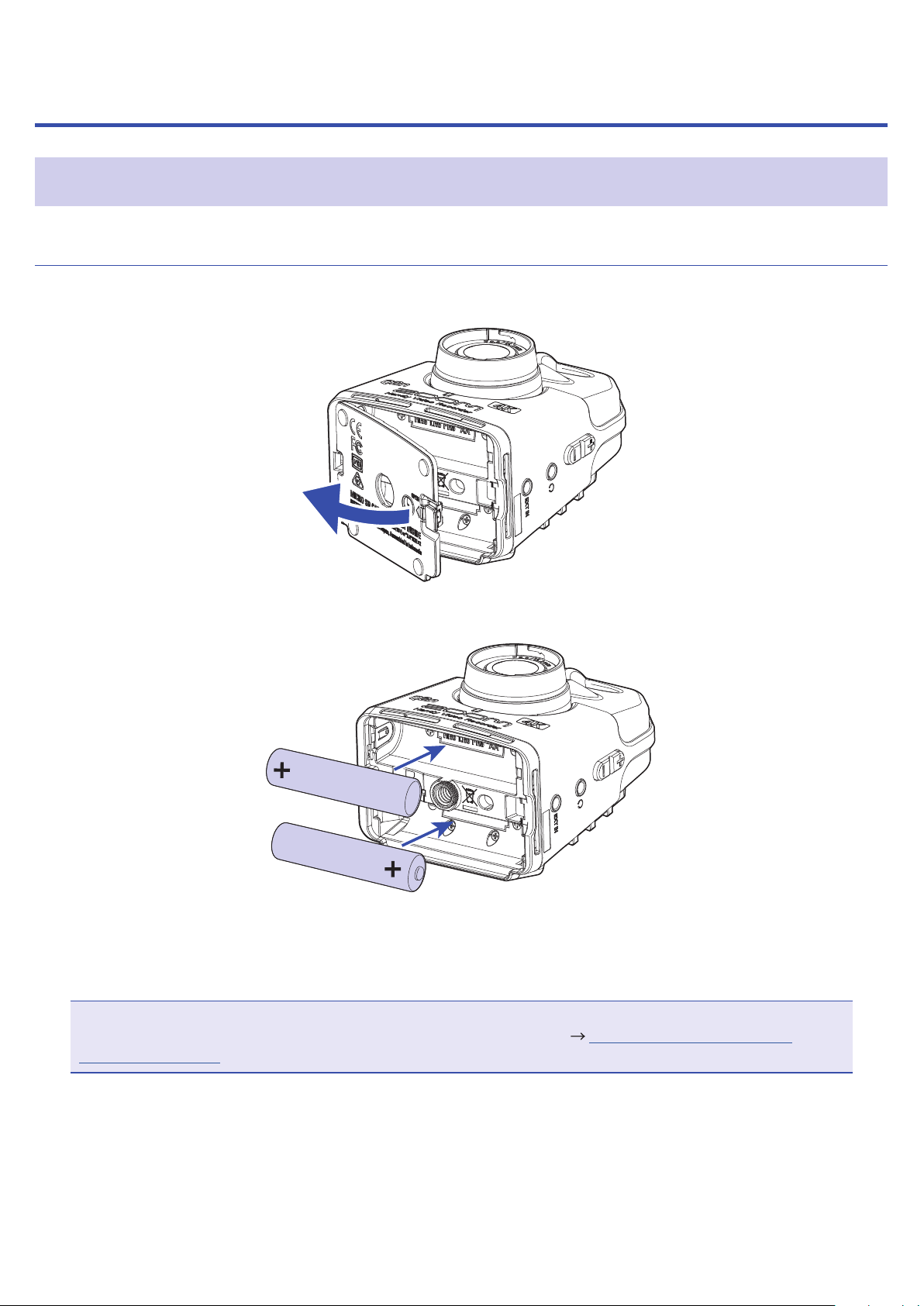
Préparations
Fourniture de l'alimentation
Au moyen de piles
Ouvrez le capot du compartiment de piles/carte.
1.
Installez les piles.
2.
Piles AA
Fermez le capot du compartiment de piles/carte.
3.
NOTE
Après avoir installé les piles, indiquez le type des piles employées ( «Indication du type de pile
utilisé» en page 41).
10
Page 11

Au moyen d'un adaptateur secteur
Branchez le câble d’un adaptateur secteur AD-17 au port USB.
1.
Branchez l'adaptateur secteur à une prise de courant.
2.
À SAVOIR
En cas de connexion à un ordinateur, l'alimentation peut être fournie par USB.
11
Page 12
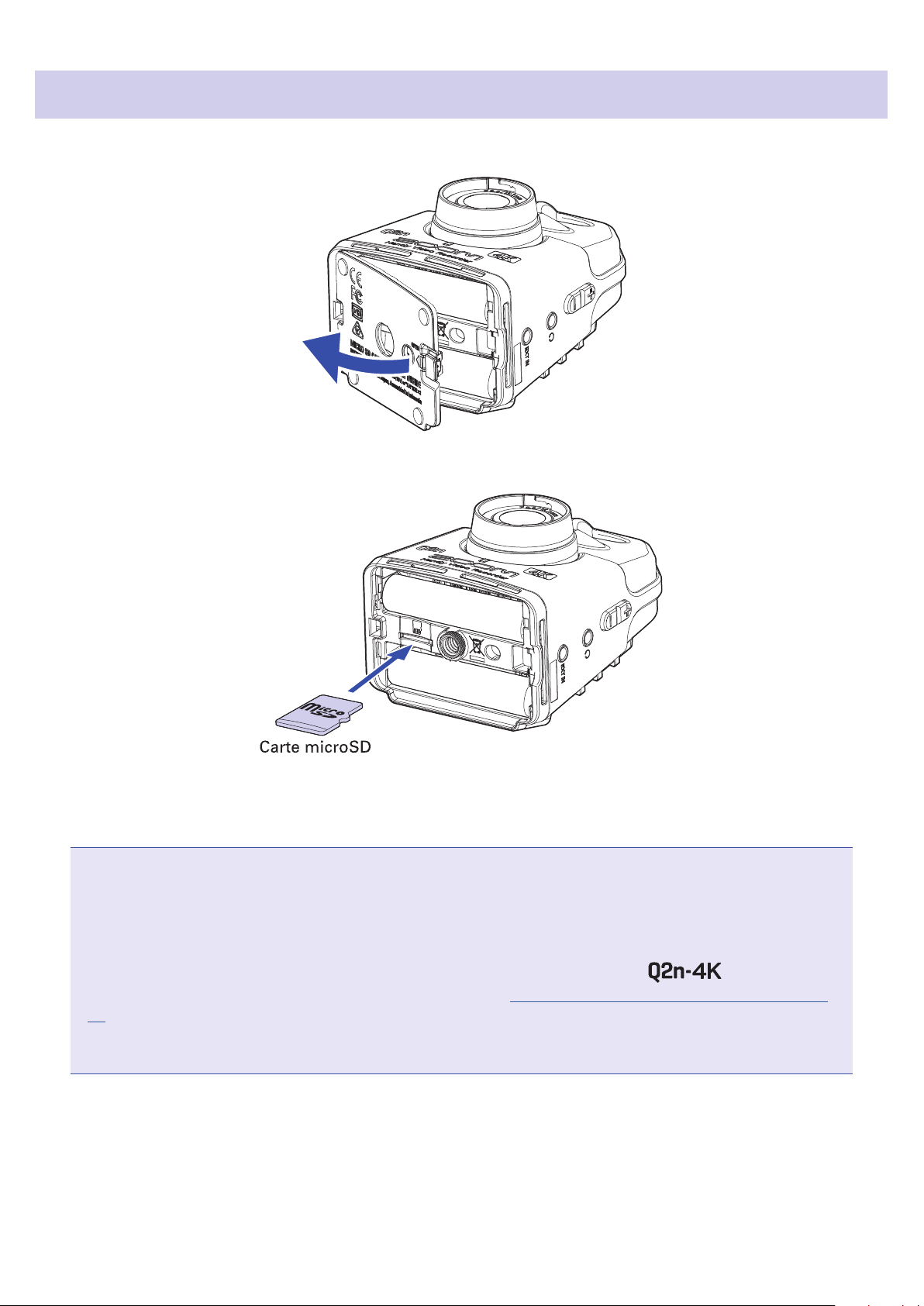
Insertion de cartes microSD
Ouvrez le capot du compartiment de piles/carte.
1.
Insérez la carte microSD dans le lecteur.
2.
Pour retirer une carte microSD, poussez-la plus dans la fente puis tirez-la en dehors.
Fermez le capot du compartiment de piles/carte.
3.
NOTE
• Assurez-vous toujours que l'alimentation est coupée quand vous insérez ou retirez une carte microSD.
Insérer ou retirer une carte avec l'appareil sous tension peut entraîner une perte de données.
• Quand vous insérez une carte microSD, veillez à le faire par le bon côté avec la face supérieure vers le
haut comme représenté.
Après l'achat d'une carte microSD neuve, formatez-la toujours au moyen du
•
ses performances. Pour formater une carte microSD, voir «Formatage des cartes microSD» en page
53.
• Utilisez une carte microSD de classe 10 ou supérieure.
Pour enregistrer en résolution 4K, utilisez une carte microSD UHS de classe 3 ou supérieure.
pour maximiser
12
Page 13
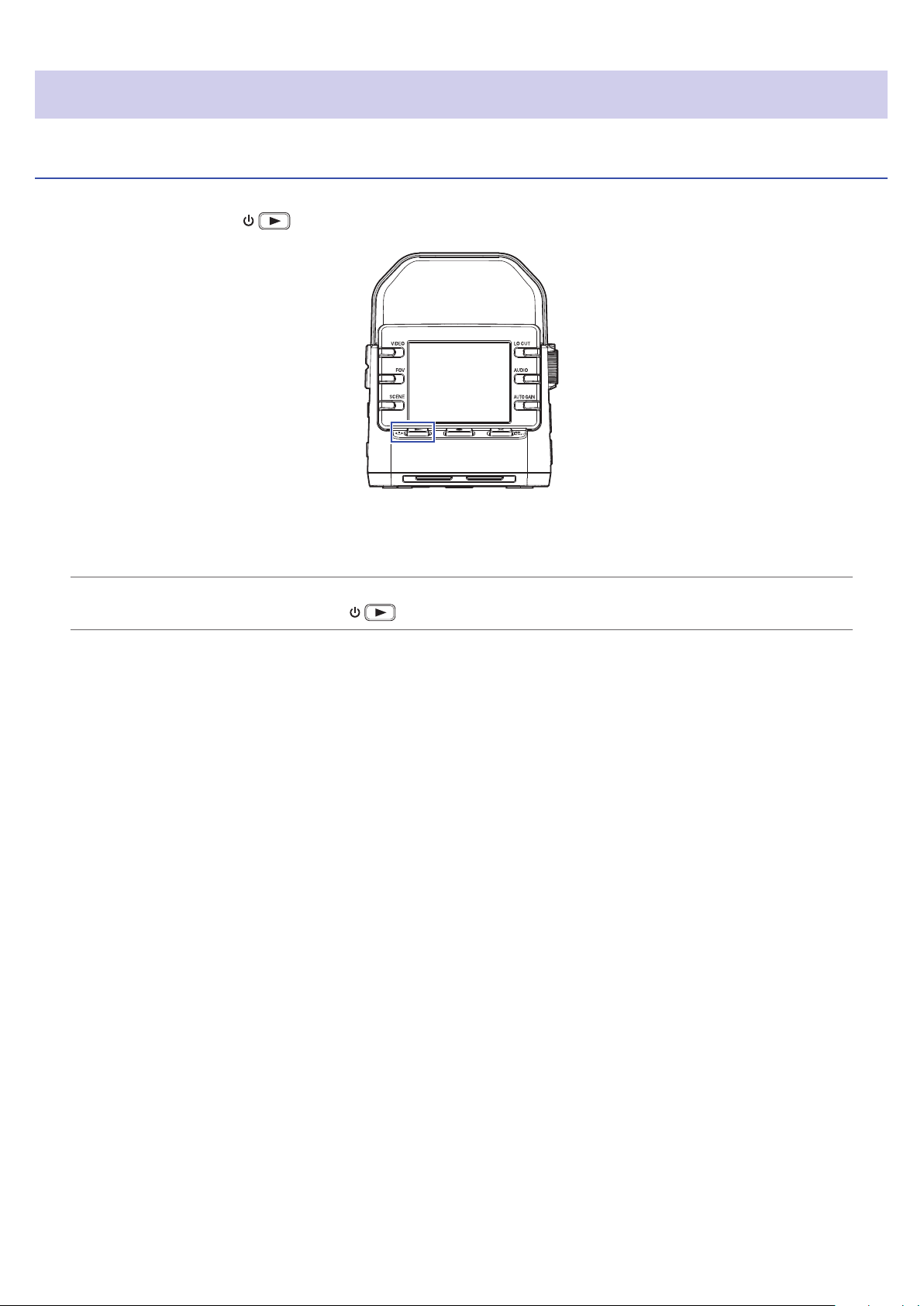
Mise sous/hors tension
Mise sous tension
Pressez et maintenez .
1.
Une fois le phase de démarrage terminée, la LED témoin d’enregistrement s'allume en vert sur la face
avant et l'écran d'enregistrement s’affiche.
À SAVOIR
Pour mettre hors tension, maintenez
pressée jusqu'à ce que «Au revoir!» s’affiche à l’écran.
13
Page 14
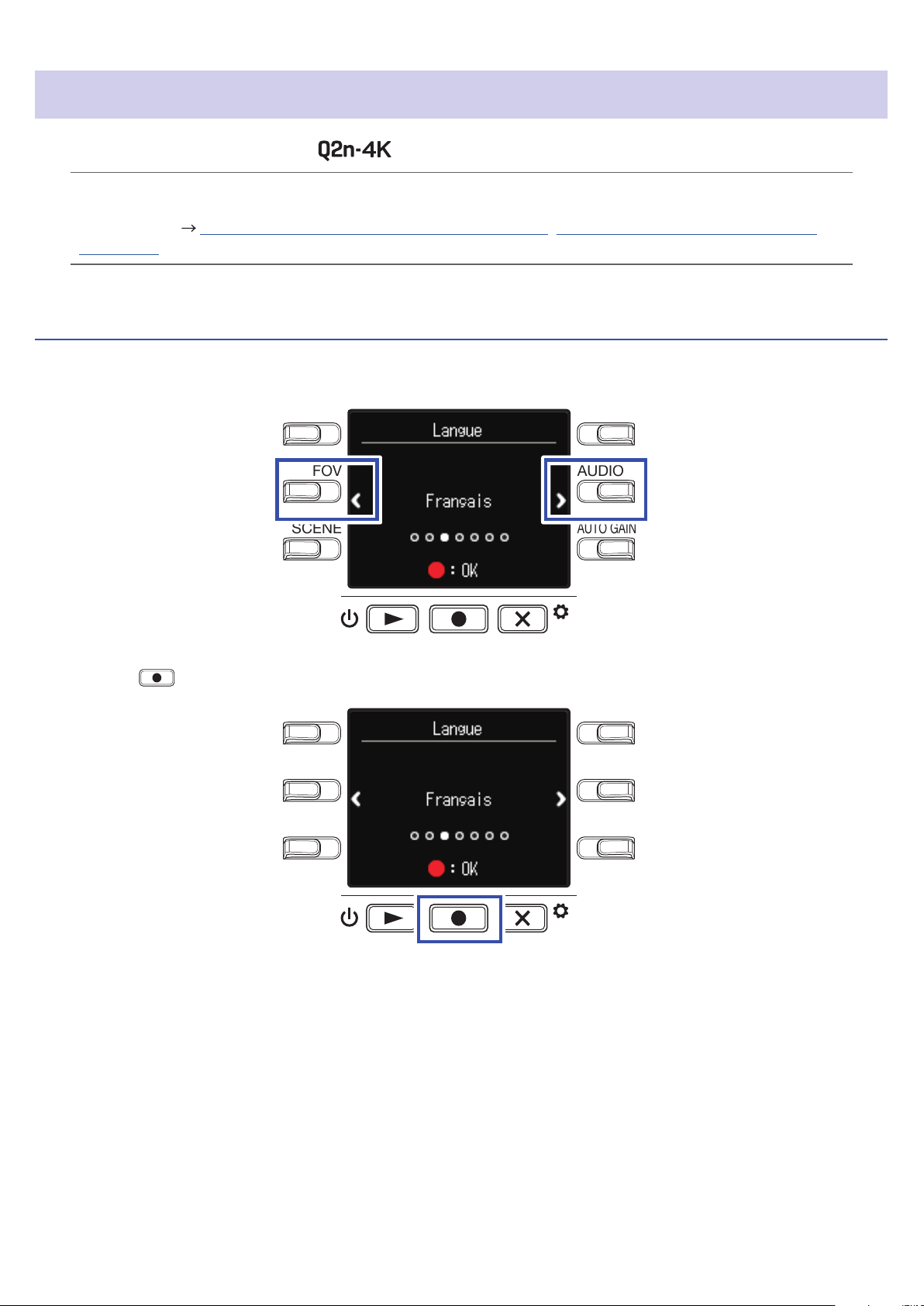
Configuration lors de la première mise sous tension
La première fois que l’on allume le , il faut régler la langue d'affichage ainsi que la date et l'heure.
À SAVOIR
Les réglages de langue d’affichage et de date/heure pourront être changés ultérieurement dans l’écran
des réglages ( «Réglage de la langue d’affichage» en page 52, «Réglage de la date et de l'heure»
en page 47).
Réglage de la langue d’affichage
Avec < et >, sélectionnez la langue affichée.
1.
LO CUTVIDEO
AUDIOFOV
Pressez pour valider.
2.
SCENE
SCENE
AUTO GAIN
EXIT
LO CUTVIDEO
AUDIOFOV
AUTO GAIN
EXIT
14
Page 15

Réglage de la date et de l'heure
Pressez la touche du paramètre à régler.
1.
LO CUTVIDEO
AUDIOFOV
Pressez pour valider.
2.
SCENE
SCENE
AUTO GAIN
EXIT
LO CUTVIDEO
AUDIOFOV
AUTO GAIN
EXIT
15
Page 16

Enregistrement
Indicateurs de niveau Témoins de crête
En enregistrement : durée d’enregistrement
Réglage SCENE
Présentation de l’écran d'enregistrement
L'écran d'enregistrement s'affiche à la mise sous tension.
En pause d’enregistrement : durée d’enregistrement possible
Charge des piles
Réglage VIDEO
Réglage FOV
À SAVOIR
Si l'appareil est mis sous tension alors qu'il est connecté à un ordinateur, c’est l'écran de sélection de
fonction USB qui s’affiche ( «Mise sous tension après connexion à un ordinateur» en page 37).
Réglage LO CUT
Réglage AUDIO
Réglage
AUTO GAIN
16
Page 17

Réglages d'enregistrement vidéo
Utilisez les touches des deux côtés de l'écran pour changer les réglages.
Qualité vidéo
Angle de champ
Type de scène
Réduction du bruit
de basse fréquence
Qualité audio
Réglage de la qualité vidéo
La qualité (résolution) et le nombre d'images par seconde de la vidéo peuvent être réglés.
VIDEO
en écran d'enregistrement pour régler la qualité vidéo.
SCENE
LO CUTVIDEO
AUDIOFOV
AUTO GAIN
1.
Pressez
EXIT
Réglage Résolution
4K·30
VIDEO
4K·24
CINEMA
1080·60
SMOOTH
1080·30
VIDEO
1080·24
CINEMA
720·30
VIDEO
CAMERA OFF − − À utiliser pour n'enregistrer que le son.
À SAVOIR
La fréquence d'images standard peut également être réglée pour le format vidéo local ( «Réglage de
la fréquence d'images standard» en page 51).
3840×2160
3840×2160
1920×1080
1920×1080
1920×1080
1280×720
Images/
seconde
30
24
60
30 Convient à tous les types d'enregistrement vidéo.
24
30
Explication
Enregistrement en qualité vidéo 4K. À utiliser lorsque la
qualité vidéo est la priorité absolue de l'enregistrement.
Enregistrement en qualité vidéo 4K.
Enregistre à la fréquence d'images utilisée pour les films.
Convient à l'enregistrement de films et de vidéos musicales.
À utiliser pour enregistrer des sujets qui se déplacent
rapidement.
Enregistre à la fréquence d'images utilisée pour les films.
Convient à l'enregistrement de films et de vidéos musicales.
C'est un bon compromis entre durée d’enregistrement et
qualité vidéo.
Taille du
fichier
Grande
Petite
17
Page 18

Réglage de l’angle de champ
FOV
Cela définit l'angle de champ (en anglais «field of view» ou FOV) pour les vidéos.
Pressez
1.
Réglage Explication Correction de distorsion
WIDE Élargit l'angle de champ. —
·
0
·
TELE Restreint l’angle de champ.
en écran d'enregistrement pour régler l’angle de champ.
LO CUTVIDEO
AUDIOFOV
SCENE
AUTO GAIN
EXIT
18
Page 19
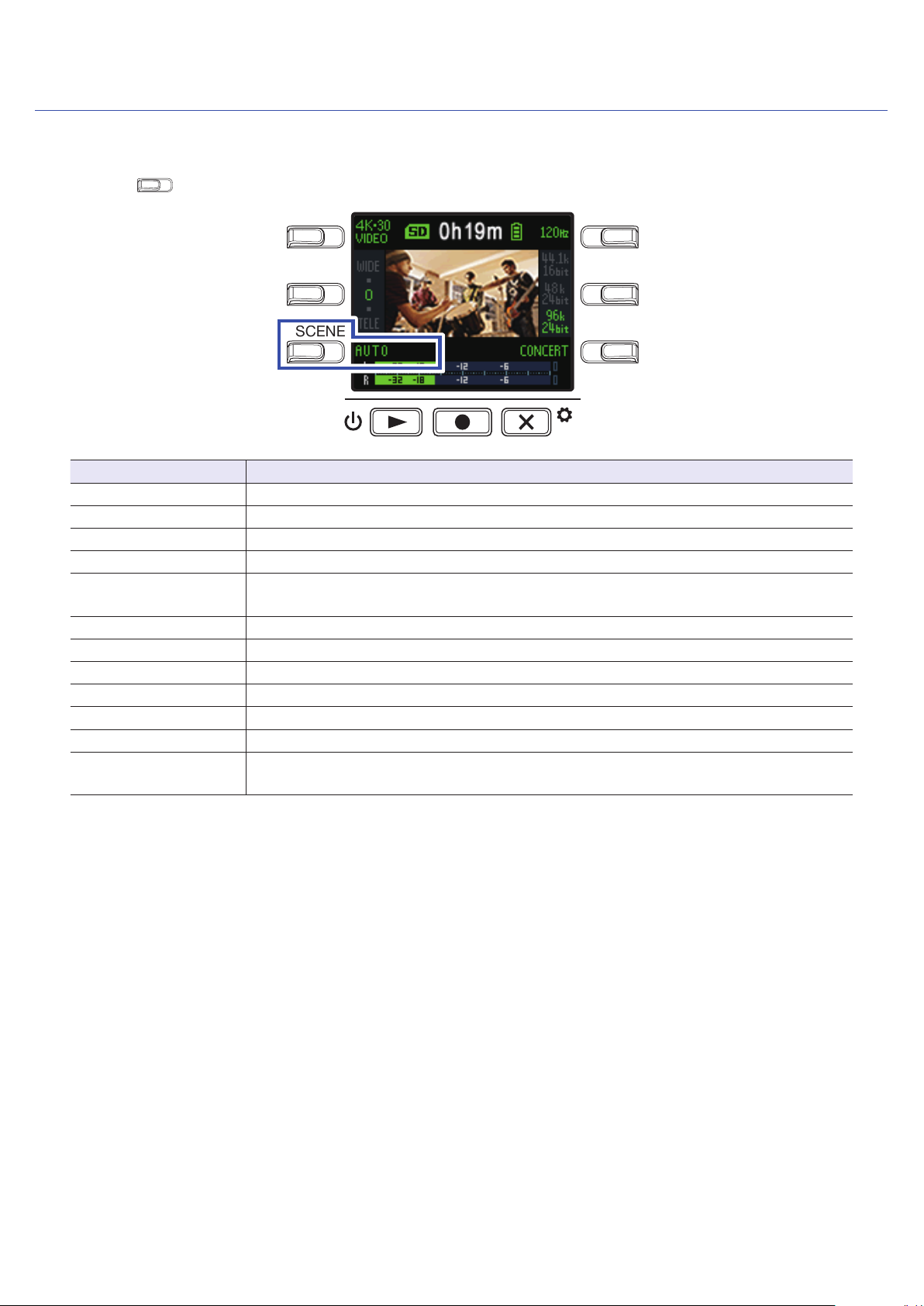
Réglage du type de SCENE
SCENE
Règle la caméra pour l'adapter aux conditions d'enregistrement (scène).
Pressez
1.
Réglage Explication
AUTO Les réglages changent en fonction des conditions d'enregistrement.
OUTDOOR Réglages optimisés pour l'enregistrement en extérieur.
SUNSET Réglages optimisés pour les scènes de coucher de soleil.
NIGHT Les réglages sont faits pour la nuit et autres conditions de faible éclairage.
CONCERT LIGHT
JAZZ CLUB Réglages pour les clubs de jazz et sites similaires.
DANCE CLUB Réglages pour les discothèques et sites à changements radicaux d’éclairage.
MONOCHROME L'enregistrement est traité comme un film noir et blanc.
SEPIA L'enregistrement est traité avec un ton sépia.
FILM L'enregistrement est traité comme un film.
X-PROCESS Un effet de traitement croisé est appliqué.
FLAT
en écran d'enregistrement pour choisir le type de scène.
LO CUTVIDEO
AUDIOFOV
SCENE
Réglages pour des éclairage de concert (forte luminosité et changements
radicaux).
Convient en cas de compensation de couleur avec d'autres caméras en posttraitement.
AUTO GAIN
EXIT
19
Page 20

Réglage de réduction du bruit de basse fréquence
LO CUT
AUDIO
Le filtre coupe-bas peut être réglé pour réduire le son du vent, les plosives vocales et autres bruits.
Pressez
1.
Réglage Explication
OFF La réduction du bruit de basse fréquence est désactivée.
80 Hz
160 Hz
NOTE
Plus la fréquence de coupure est réglée haut et plus l'effet de réduction du bruit de basse fréquence est fort.
Comme cela affecte également d'autres sons de basse fréquence, vérifiez l'effet obtenu lors de ce réglage.
en écran d'enregistrement pour régler la réduction du bruit de basse fréquence.
LO CUTVIDEO
AUDIOFOV
SCENE
Ces valeurs déterminent la fréquence de coupure.120 Hz
AUTO GAIN
EXIT
Réglage de la qualité audio
Cela règle la fréquence d'échantillonnage (kHz) et la résolution en bits.
Pressez
1.
Réglage Explication Qualité audio Taille du fichier
44.1 kHz/16 bit
48 kHz/24bit
96 kHz/24bit
en écran d'enregistrement pour régler la qualité audio.
LO CUTVIDEO
AUDIOFOV
SCENE
Plus hautes sont la fréquence d'échantillonnage
(kHz) et la résolution en bits, meilleure est la
qualité audio.
AUTO GAIN
EXIT
Basse Petite
Élevée Grande
20
Page 21

Réglage des niveaux d'enregistrement
Réglage manuel des niveaux
Tournez pour régler le niveau d'enregistrement.
1.
HautBas
Réglez-le pour que les indicateurs de niveau indiquent environ −12 dB sur les sons les plus forts.
Témoins de crêteIndicateurs de niveau
NOTE
• Les témoins de crête s’allument et la LED témoin d'enregistrement de la face avant clignote lorsque
des sons forts sont reçus.
• Lorsque les témoins de crête s’allument, le son de l’enregistrement peut souffrir de distorsion. Baissez
le volume d'entrée pour éviter cela.
• En cas de distorsion du son alors que vous avez baissé le niveau de volume, essayez de changer la
position des micros et de régler le niveau de sortie des appareils connectés.
À SAVOIR
Pour effacer les témoins de crête, pressez
afin d’ouvrir l'écran des réglages.
21
Page 22

Utilisation du réglage automatique de niveau
Le niveau d'enregistrement peut être ajusté automatiquement en fonction des conditions d'utilisation.
Pressez
1.
Réglage Explication
OFF
CONCERT
SOLO Sert aux prestations en solo et autres sons calmes.
MEETING Sert aux enregistrement de réunions et de terrain.
AUTO GAIN
en écran d'enregistrement pour ajuster le réglage automatique de gain.
SCENE
Désactive le réglage automatique du niveau. Réglez manuellement le niveau
d'enregistrement.
Convient à l'enregistrement d'interprétations orchestrales, de concerts et autres
situations à niveau élevé.
LO CUTVIDEO
AUDIOFOV
AUTO GAIN
EXIT
NOTE
Lorsque le réglage automatique du gain est utilisé, il n'est pas possible d'effectuer des réglages manuels
avec .
22
Page 23

Enregistrement
Enregistrement vidéo
Pressez .
1.
LO CUTVIDEO
AUDIOFOV
SCENE
Cela lance l'enregistrement vidéo.
Pressez à nouveau
2.
NOTE
• La fonction d'économie d'énergie atténue la luminosité de l'écran pendant l'enregistrement
( «Réglage de la durée de rétroéclairage de l’écran» en page 43).
• Pendant l'enregistrement vidéo, la LED témoin d'enregistrement s'allume en rouge en face avant.
• Si la température interne du
s'affiche avant l'extinction automatique. Attendez que la température baisse avant de l'utiliser à
nouveau.
• En connectant un téléviseur ou autre appareil compatible HDMI, vous pouvez contrôler la vidéo et
l'audio pendant l'enregistrement (
• La résolution maximale de la sortie HDMI est de 1920×1080 lors de l'enregistrement.
• En cours d'enregistrement vidéo, connecter ou déconnecter un câble HDMI entraînera l'arrêt de
l'enregistrement vidéo et audio.
pour arrêter l'enregistrement vidéo.
augmente pendant l'utilisation, un message d'avertissement
«Visualisation sur un téléviseur compatible HDMI» en page 30).
AUTO GAIN
EXIT
À SAVOIR
Si vous enregistrez sur de longues durées avec une carte microSDHC, les fichiers d'enregistrement seront scindés en blocs de 4Go. Si vous utilisez une carte microSDXC, l'enregistrement se poursuit dans
le même fichier même si sa taille dépasse 4Go.
23
Page 24

Branchement d’appareils sources externes
Vous pouvez capturer le son avec un micro ou appareil audio externe lors de l'enregistrement vidéo ou
audio.
Connectez le micro externe ou l'appareil audio à la prise d'entrée externe.
1.
EXTIN
NOTE
Les microphones intégrés sont désactivés si un appareil externe est connecté à la prise d'entrée externe.
À SAVOIR
• Cette prise peut fournir une alimentation de type plug-in aux micros qui l'utilisent ( «Utilisation de
micros alimentés par la prise» en page 50).
24
Page 25

Lecture des enregistrements
Témoin de statut
Présentation de l’écran de lecture
Dans l'écran d'enregistrement, pressez pour ouvrir l'écran de lecture.
Lecture :
Pause :
Arrêt :
Fichier actuel/
nombre total de
fichiers
Indicateurs de
niveau
Temps de lecture restant
Charge des piles
Nom du fichier
Témoins de crête
Barre de progression
(affiche la position de lecture)
25
Page 26

Lecture des enregistrements
Pressez en écran d'enregistrement.
1.
LO CUTVIDEO
AUDIOFOV
SCENE
La lecture du dernier fichier enregistré ou du dernier fichier lu commence.
NOTE
Le
•
Pressez pour arrêter la lecture et rouvrir l'écran d'enregistrement.
2.
ne peut lire que les vidéos qu'il a enregistrées.
AUTO GAIN
EXIT
26
Page 27

Opérations de lecture
Les opérations suivantes sont possibles durant la lecture.
Changement de la position de lecture
Pause/reprise
Recherche en avant
Recherche en arrière
Pressez
Pressez et maintenez
Pressez et maintenez
Sélection de fichiers
Passage au fichier suivant
Passage au fichier précédent
Pressez
Pressez
Lecture de fichiers en continu
La lecture peut être réglée de telle sorte qu'une fois un fichier lu, le fichier suivant le soit sans s'arrêter
( «Activation de la lecture en continu» en page 49).
27
Page 28

Réglage du volume de sortie
Avec , réglez le volume.
1.
LO CUTVIDEO
AUDIOFOV
SCENE
À SAVOIR
• Le volume peut se régler séparément pour le haut-parleur et le casque.
• Le volume peut se régler de 0 à 30.
AUTO GAIN
EXIT
28
Page 29

Sortie casque/ligne
Vous pouvez contrôler le son au casque ou avec un amplificateur audio externe.
Branchez un casque ou un équipement audio à la prise casque au moyen d'un câble à fiche mini-jack
1.
stéréo.
À SAVOIR
Quand l'écran d'enregistrement est ouvert, vous pouvez contrôler le son entrant.
29
Page 30

Visualisation sur un téléviseur compatible HDMI
Utilisez un câble HDMI pour la connexion d’un téléviseur compatible HDMI afin d'y afficher les enregistrements vidéo du
Connectez un câble HDMI (non fourni) au connecteur micro-HDMI.
1.
Pressez pour lire la vidéo ou l'audio.
2.
.
LO CUTVIDEO
AUDIOFOV
SCENE
L'affichage s’éteint sur l'enregistreur et le fichier enregistré est affiché sur l'écran du téléviseur.
À SAVOIR
L'enregistreur peut être utilisé pendant la sortie sur téléviseur ( «Opérations de lecture» en page 27).
NOTE
• Pendant la sortie sur téléviseur, il n’est pas possible d’afficher les informations de fichiers ni de
supprimer des fichiers.
• Certains téléviseurs ne prenant pas en charge certains formats audio, la lecture correcte n'est pas
toujours possible.
AUTO GAIN
EXIT
30
Page 31

Gestion des fichiers
Vérification d'informations sur le fichier
Vous pouvez contrôler toute une variété d'informations sur le fichier actuellement lu.
Pressez en écran de lecture.
1.
LO CUTVIDEO
AUDIOFOV
SCENE
Cela affiche des informations sur le fichier actuellement lu.
La durée, la taille, la date, l'heure, la vidéo et l'audio peuvent être vérifiés.
Pressez .
2.
Cela rouvre l'écran de lecture.
AUTO GAIN
EXIT
31
Page 32

Suppression de fichiers
Vous pouvez supprimer les fichiers dont vous n'avez pas besoin.
Pressez en écran de lecture.
1.
LO CUTVIDEO
AUDIOFOV
L'écran de suppression s'ouvrira.
2.
Avec
, sélectionnez un fichier.
SCENE
SCENE
AUTO GAIN
EXIT
LO CUTVIDEO
AUDIOFOV
AUTO GAIN
EXIT
La case en haut à gauche de l’image du fichier apparaît cochée.
À SAVOIR
Vous pouvez utiliser < et > pour changer de fichier et cocher plusieurs fichiers.
Pressez .
3.
SCENE
Cela ouvre un écran de confirmation de suppression.
LO CUTVIDEO
AUDIOFOV
AUTO GAIN
EXIT
32
Page 33

Pressez pour sélectionner OUI .
4.
LO CUTVIDEO
AUDIOFOV
SCENE
EXIT
Les fichiers cochés seront supprimés.
Sinon, pour interrompre la procédure de suppression, pressez
NON ×.
AUTO GAIN
pour au contraire sélectionner
33
Page 34

Emploi des fonctions USB
Branchement à des ordinateurs ou appareils iOS
Utilisez un câble USB pour connecter un ordinateur ou un appareil iOS et utiliser l'enregistreur comme
webcam, lecteur de carte ou microphone USB.
Pressez en écran d'enregistrement.
1.
LO CUTVIDEO
AUDIOFOV
Cela ouvre l'écran des réglages.
Pressez .
2.
SCENE
SCENE
AUTO GAIN
EXIT
LO CUTVIDEO
AUDIOFOV
AUTO GAIN
EXIT
Cela ouvre l'écran des réglages de connexion USB.
34
Page 35

Pressez la touche de la fonction à utiliser.
3.
LO CUTVIDEO
AUDIOFOV
SCENE
Fonction Explication
WEBCAM
LECTEUR DE
CARTE
LECTEUR DE
CARTE
— iOS
MICRO USB
MICRO USB
pour iOS
Pressez en écran de confirmation pour sélectionner OUI .
4.
Utilisation comme webcam avec un ordinateur
( «Emploi comme webcam» en page 38)
Utilisation comme lecteur de carte SD avec un ordinateur
( «Emploi comme lecteur de carte» en page 39)
Utilisation comme lecteur de carte SD avec un appareil iOS
( «Emploi comme lecteur de carte» en page 39)
Utilisation comme microphone USB avec un ordinateur
( «Emploi comme microphone USB» en page 40)
Utilisation comme microphone USB avec un appareil iOS
( «Emploi comme microphone USB» en page 40)
AUTO GAIN
EXIT
LO CUTVIDEO
AUDIOFOV
SCENE
AUTO GAIN
EXIT
Cela active la fonction sélectionnée.
Utilisez un câble USB pour la connexion à un ordinateur ou à un appareil iOS.
5.
35
Page 36

Pour mettre fin à cette utilisation, pressez dans l'écran de n'importe quelle fonction.
6.
Pressez en écran de confirmation pour sélectionner OUI .
7.
Cela rouvre l'écran d'enregistrement.
NOTE
• En cas de connexion à un ordinateur, l'alimentation peut être fournie par USB.
• En cas de connexion à un appareil iOS, utilisez des piles car l’alimentation ne peut pas être fournie par
USB.
• Une liste des appareils iOS dont le fonctionnement a été confirmé avec cette unité peut être consultée
sur www.zoom.co.jp.
• Un kit de connexion d'appareil photo pour iPad ou un adaptateur pour appareil photo Lightning vers
USB.(non fourni) est nécessaire pour connecter un appareil iOS.
36
Page 37

Mise sous tension après connexion à un ordinateur
Si le est mis sous tension alors qu'il est connecté à un ordinateur, l'écran de sélection de la
fonction USB s'ouvre.
Avec < et >, sélectionnez la fonction à utiliser.
1.
LO CUTVIDEO
AUDIOFOV
Pressez pour valider.
2.
SCENE
SCENE
AUTO GAIN
EXIT
LO CUTVIDEO
AUDIOFOV
AUTO GAIN
EXIT
Pressez en écran de confirmation pour sélectionner OUI .
3.
Cela active le mode sélectionné.
Pressez
pour ouvrir l'écran d’enregistrement.
37
Page 38

Emploi comme webcam
Le peut servir de webcam pour faire entrer du son et de la vidéo dans un ordinateur.
Connectez le à un ordinateur.
1.
«Branchement à des ordinateurs ou appareils iOS» en page 34)
(
NOTE
L'utilisation comme webcam n'est pas possible avec un appareil iOS.
Lancez une application qui utilise une caméra sur l'ordinateur et sélectionnez le .
2.
NOTE
• L'enregistreur peut transmettre à un ordinateur la vidéo et l'audio simultanément, à des résolutions
atteignant 720 p HD et 48kHz/16bit.
• Le ne peut pas reproduire les signaux lus sur l'ordinateur.
À SAVOIR
Reportez-vous au mode d’emploi de l'application que vous utilisez pour les procédures de sélection du
.
Pour mettre fin à la connexion, suivez les procédures de déconnexion nécessaires sur l'ordinateur.
3.
Compensation des décalages entre le son et l’image
Si le son et l’image sont désynchronisés lors de l'utilisation de l'enregistreur comme webcam, vous pouvez opter pour un retard audio rétablissant la synchronisation avec la vidéo.
En mode d’utilisation webcam, pressez DELAY.
1.
LO CUTVIDEO
AUDIOFOV
SCENE
AUTO GAIN
EXIT
Pressez à nouveau DELAY à plusieurs reprises pour augmenter le temps de retard audio.
Réglage Explication
0.0 F
10.0 F
Le temps de retard peut être réglé par paliers de 0,5F (1 F = 33ms).
Le temps de retard maximal est de 10,0 F (330ms).
38
Page 39

Emploi comme lecteur de carte
Le peut être utilisé comme lecteur de carte pour lire et écrire des données en liaison avec des
ordinateurs et des appareils iOS.
Branchez le à un ordinateur ou appareil iOS.
1.
«Branchement à des ordinateurs ou appareils iOS» en page 34)
(
Ouvrez un écran de gestion de fichiers sur l'ordinateur ou l’appareil iOS et affichez le contenu de la
2.
carte microSD du
Travaillez avec les fichiers présents sur la carte microSD.
3.
Pour mettre fin à la connexion, suivez les procédures de déconnexion nécessaires sur l'ordinateur ou
4.
l'appareil iOS.
À SAVOIR
Référez-vous au mode d’emploi de l'ordinateur ou de l'appareil iOS que vous utilisez pour une explication détaillée des procédures de fonctionnement.
.
Pressez .
5.
Pressez
6.
Cela rouvre l'écran d'enregistrement.
en écran de confirmation pour sélectionner OUI .
39
Page 40

Emploi comme microphone USB
Le peut être utilisé comme microphone USB pour faire entrer du son dans un ordinateur ou un
appareil iOS.
Branchez le à un ordinateur ou appareil iOS.
1.
«Branchement à des ordinateurs ou appareils iOS» en page 34)
(
Lancez une application qui utilise un microphone sur l'ordinateur ou l’appareil iOS, et sélectionnez le
2.
.
À SAVOIR
Reportez-vous au mode d’emploi de l'application que vous utilisez pour les procédures de sélection du
.
Pour mettre fin à la connexion, suivez les procédures de déconnexion nécessaires sur l'ordinateur ou
3.
l'appareil iOS.
Activation de l'écoute de contrôle directe
Le son entrant peut être contrôlé directement pendant l'utilisation du microphone USB.
Pendant l'utilisation du microphone USB, pressez DIRECT MNTR.
1.
LO CUTVIDEO
AUDIOFOV
SCENE
Cela active/désactive (ON/OFF) l’écoute de contrôle directe.
AUTO GAIN
EXIT
40
Page 41

Réglages pour les piles
Indication du type de pile utilisé
Indiquez le type de pile utilisé pour obtenir un affichage fidèle de la charge restante.
Pressez en écran d'enregistrement.
1.
LO CUTVIDEO
AUDIOFOV
SCENE
Cela ouvre l'écran des réglages.
Pressez trois fois pour changer d'écran de réglages.
2.
SCENE
AUTO GAIN
EXIT
LO CUTVIDEO
AUDIOFOV
AUTO GAIN
EXIT
41
Page 42

Pressez Type de pile pour indiquer le type de pile utilisé.
3.
LO CUTVIDEO
AUDIOFOV
SCENE
Les options sont Alcaline, Ni-MH (nickel-hydrure de métal) et Lithium.
Pressez .
4.
Cela rouvre l'écran d'enregistrement.
AUTO GAIN
EXIT
42
Page 43

Économies d'énergie
Réglage de la durée de rétroéclairage de l’écran
Il est possible d'économiser de l'énergie en raccourcissant le temps de maintien du rétroéclairage.
Pressez en écran d'enregistrement.
1.
LO CUTVIDEO
AUDIOFOV
SCENE
Cela ouvre l'écran des réglages.
Pressez trois fois pour changer d'écran de réglages.
2.
SCENE
AUTO GAIN
EXIT
LO CUTVIDEO
AUDIOFOV
AUTO GAIN
EXIT
43
Page 44

Pressez Econ.énergie (économie d’énergie) et réglez le temps au bout duquel le rétroéclairage s'atté-
3.
nue.
LO CUTVIDEO
AUDIOFOV
SCENE
Réglage Explication
Désactivée Le rétroéclairage reste toujours au maximum.
1 min Le rétroéclairage s'atténue après 1 minute sans opération.
3 min Le rétroéclairage s'atténue après 3 minutes sans opération.
5 min Le rétroéclairage s'atténue après 5 minutes sans opération.
Pressez .
4.
Cela rouvre l'écran d'enregistrement.
AUTO GAIN
EXIT
44
Page 45

Réglage de la fonction d'extinction automatique
Réglez-la pour une extinction automatique de l’appareil s’il n’est pas du tout utilisé pendant un certain
temps, lorsqu'il fonctionne sur piles.
NOTE
Cette fonction est désactivée durant l'enregistrement et la lecture ainsi qu'en cas d'alimentation par son
port USB.
Pressez en écran d'enregistrement.
1.
LO CUTVIDEO
AUDIOFOV
SCENE
Cela ouvre l'écran des réglages.
Pressez trois fois pour changer d'écran de réglages.
2.
SCENE
AUTO GAIN
EXIT
LO CUTVIDEO
AUDIOFOV
AUTO GAIN
EXIT
45
Page 46

Pressez Extinct.auto (extinction automatique) et réglez le temps au bout duquel l'appareil s'éteint.
3.
LO CUTVIDEO
AUDIOFOV
SCENE
Réglage Explication
Désactivée La fonction d'extinction automatique est désactivée.
1 min L’alimentation se coupera automatiquement 1minute après la dernière opération.
3 min
5 min
Pressez .
4.
Cela rouvre l'écran d'enregistrement.
L’alimentation se coupera automatiquement 3minutes après la dernière opération.
L’alimentation se coupera automatiquement 5minutes après la dernière opération.
AUTO GAIN
EXIT
46
Page 47

Réglage de la date et de l'heure
Si la date et l'heure sont réglées, l'enregistreur peut horodater les fichiers.
Pressez en écran d'enregistrement.
1.
LO CUTVIDEO
AUDIOFOV
Cela ouvre l'écran des réglages.
Pressez deux fois
2.
pour changer d'écran de réglages.
SCENE
SCENE
AUTO GAIN
EXIT
LO CUTVIDEO
AUDIOFOV
AUTO GAIN
EXIT
Cela ouvre l'écran de réglage de la date et de l'heure.
Pressez la touche du paramètre à régler.
3.
SCENE
Pressez .
4.
Cela rouvre l'écran d'enregistrement.
LO CUTVIDEO
AUDIOFOV
AUTO GAIN
EXIT
47
Page 48

Réglage du volume des bips de fonctionnement
Réglez le volume des bips de fonctionnement du .
Pressez en écran d'enregistrement.
1.
LO CUTVIDEO
AUDIOFOV
Cela ouvre l'écran des réglages.
Pressez Bip et réglez le volume.
2.
SCENE
SCENE
AUTO GAIN
EXIT
LO CUTVIDEO
AUDIOFOV
AUTO GAIN
EXIT
Réglage Explication
Aucun bip de fonctionnement n'est émis.
Un bip de fonctionnement est émis à faible volume.
Un bip de fonctionnement est émis à volume élevé.
Pressez .
3.
Cela rouvre l'écran d'enregistrement.
48
Page 49

Activation de la lecture en continu
La lecture peut être réglée de telle sorte qu'une fois un fichier lu, le fichier suivant le soit sans s'arrêter.
Pressez en écran d'enregistrement.
1.
LO CUTVIDEO
AUDIOFOV
SCENE
EXIT
Cela ouvre l'écran des réglages.
Pressez Mode lecture et choisissez d’activer ou non la lecture en continu.
2.
SCENE
EXIT
AUTO GAIN
LO CUTVIDEO
AUDIOFOV
AUTO GAIN
Réglage Explication
Lire 1 fich. La lecture s'arrête après la fin de la lecture d'un fichier.
Après lecture d'un fichier, le suivant est lu sans s'arrêter.
Tout lire
Pressez .
3.
Cela rouvre l'écran d'enregistrement.
Les fichiers sont lus dans l'ordre dans lequel ils ont été enregistrés. La lecture
s'arrête une fois le fichier le plus récent terminé.
49
Page 50

Utilisation de micros alimentés par la prise
Activez l'alimentation par la prise (plug-in) du pour les micros compatibles avec celle-ci.
Pressez en écran d'enregistrement.
1.
LO CUTVIDEO
AUDIOFOV
SCENE
Cela ouvre l'écran des réglages.
Pressez Alim.Plug-in (alimentation par la prise) et réglez le paramètre sur Activée.
2.
SCENE
AUTO GAIN
EXIT
LO CUTVIDEO
AUDIOFOV
AUTO GAIN
EXIT
Pressez .
3.
Cela rouvre l'écran d'enregistrement.
50
Page 51

Réglage de la fréquence d'images standard
Définit la fréquence d'images standard pour l'enregistrement en fonction du format vidéo local.
Pressez en écran d'enregistrement.
1.
LO CUTVIDEO
AUDIOFOV
SCENE
Cela ouvre l'écran des réglages.
Pressez NTSC/PAL pour régler la fréquence d'images standard.
2.
SCENE
AUTO GAIN
EXIT
LO CUTVIDEO
AUDIOFOV
AUTO GAIN
EXIT
Réglage Explication
NTSC (30 FPS) L’enregistrement se fait à la fréquence d'images standard pour le format NTSC.
L’enregistrement se fait à la fréquence d'images standard pour le format PAL.
PAL (25 FPS)
Pressez .
3.
Cela rouvre l'écran d'enregistrement.
Les options de réglage VIDEO se changeront en 4K-25 VIDEO, 1080-50 SMOOTH,
1080-25 VIDEO et 720-25 VIDEO.
51
Page 52

Réglage de la langue d’affichage
Choisissez la langue utilisée pour l’affichage.
Pressez en écran d'enregistrement.
1.
LO CUTVIDEO
AUDIOFOV
Cela ouvre l'écran des réglages.
Pressez trois fois
2.
pour changer d’écran de réglages.
SCENE
SCENE
AUTO GAIN
EXIT
LO CUTVIDEO
AUDIOFOV
AUTO GAIN
EXIT
Pressez Langue.
3.
Cela change la langue d'affichage.
Pressez .
4.
Cela rouvre l'écran d'enregistrement.
SCENE
LO CUTVIDEO
AUDIOFOV
AUTO GAIN
EXIT
52
Page 53

Formatage des cartes microSD
Pour maximiser les performances d'une carte microSD, formatez-la avec le .
Pressez en écran d'enregistrement.
1.
LO CUTVIDEO
AUDIOFOV
Cela ouvre l'écran des réglages.
Pressez Formatage carte SD.
2.
SCENE
SCENE
AUTO GAIN
EXIT
LO CUTVIDEO
AUDIOFOV
AUTO GAIN
EXIT
Cela ouvre un écran de confirmation de formatage.
Pressez pour sélectionner OUI .
3.
Cela lancera le formatage de la carte microSD.
«Terminé!» s'affiche à l'écran lorsque le formatage est terminé.
NOTE
• Après l'achat d'une carte microSD neuve, formatez-la toujours au moyen du .
• Toutes les données qui étaient sauvegardées sur la carte microSD seront supprimées lors du formatage.
53
Page 54

Restauration des réglages d'usine
Vous pouvez restaurer tous les réglages d’usine par défaut du .
Pressez en écran d'enregistrement.
1.
LO CUTVIDEO
AUDIOFOV
Cela ouvre l'écran des réglages.
Pressez trois fois
2.
pour changer d’écran de réglages.
SCENE
SCENE
AUTO GAIN
EXIT
LO CUTVIDEO
AUDIOFOV
AUTO GAIN
EXIT
Pressez Réinitialis. des réglages.
3.
SCENE
Cela ouvre un écran de confirmation de réinitialisation.
LO CUTVIDEO
AUDIOFOV
AUTO GAIN
EXIT
54
Page 55

Pressez pour sélectionner OUI .
4.
LO CUTVIDEO
AUDIOFOV
SCENE
Cela lance la réinitialisation du .
Une fois la réinitialisation terminée, l'alimentation se coupe automatiquement.
AUTO GAIN
EXIT
55
Page 56

Mise à jour du firmware
Le firmware du peut être mis à jour avec les dernières versions.
Installez des piles neuves dans le ou connectez un adaptateur secteur.
1.
NOTE
Il n'est pas possible d’effectuer une mise à jour de firmware si les piles ne sont plus suffisamment
chargées.
Copiez le fichier de mise à jour du firmware dans le répertoire racine d'une carte microSD.
2.
Le dernier fichier de mise à jour de firmware peut être téléchargé sur www.zoom.co.jp.
Insérez la carte microSD dans le lecteur de carte microSD.
3.
Tout en pressant , pressez pour mettre sous tension.
4.
LO CUTVIDEO
SCENE
Cela ouvre un écran de confirmation de mise à jour.
Pressez pour sélectionner OUI .
5.
SCENE
AUDIOFOV
AUTO GAIN
EXIT
LO CUTVIDEO
AUDIOFOV
AUTO GAIN
Cela ouvre un écran de confirmation finale.
EXIT
56
Page 57

Pressez pour sélectionner OUI .
6.
Une fois la mise à jour terminée, un écran de notification apparaît.
NOTE
Ne coupez pas l'alimentation durant une mise à jour de firmware.
Maintenez pressée pour mettre hors tension.
7.
57
Page 58

Réponses aux messages d'avertissement
Si l'un des messages d'avertissement ci-dessous apparaît, suivez les instructions pour y répondre.
Messages d'avertissement s'affichant au démarrage
Message Explication et réponse
Le réglage de la date et de l'heure a été initialisé. Refaites le réglage d’horloge
( «Réglage de la date et de l'heure» en page 15).
L'enregistrement des données ne s’est pas terminé correctement, l'unité a donc
tenté une récupération mais celle-ci a échoué.
Message d'avertissement s'affichant lors de l'utilisation de piles
Message Explication et réponse
La charge restant dans les piles est faible. Remplacez les piles par des neuves.
Messages d'avertissement s'affichant quand l'écran d'enregistrement est ouvert
Message Explication et réponse
Aucune carte microSD n'est chargée. Chargez une carte microSD.
L'enregistrement s'est arrêté parce que la vitesse d'écriture sur la carte microSD
était insuffisante. Utilisez une carte microSD formatée avec le
fonctionnement avec lui a été confirmé. Veuillez consulter la liste des cartes dont le
fonctionnement a été confirmé sur le site web de ZOOM (www.zoom.co.jp).
La carte microSD est pleine. Supprimez des données inutiles ou remplacez la
carte par une carte microSD neuve.
L'unité s'éteint parce que sa température interne est trop élevée.
Attendez que la température baisse avant de l'utiliser à nouveau.
Messages d'avertissement s'affichant quand l'écran de lecture est ouvert
Message Explication et réponse
Le fichier n'est pas valide. Les fichiers ne peuvent pas être lus s'ils n'ont pas été
créés par le ou si l'enregistrement ne s'est pas terminé correctement.
et dont le
Le nombre de fichiers cochés pour la suppression dépasse la limite maximale
(999). Réduisez le nombre de fichiers cochés.
Le fichier est protégé et ne peut donc pas être supprimé. Vérifiez les
caractéristiques du fichier sur un ordinateur.
58
Page 59

Guide de dépannage
Si vous trouvez que le fonctionne étrangement, vérifiez d'abord les points suivants.
Problème d'enregistrement/lecture
Il devient chaud
• L'appareil et la carte microSD peuvent chauffer, mais il ne s'agit pas d'un dysfonctionnement.
Pas de son ou son très faible
• Vérifiez les connexions avec les appareils connectés et leur réglage de volume.
• Vérifiez que le volume de sortie n'est pas réglé trop bas.
Le son enregistré est inaudible ou très faible
• Vérifiez le niveau d'enregistrement ( «Réglage des niveaux d'enregistrement» en page 21).
• Si un lecteur de CD ou autre appareil est branché à une prise d'entrée, montez le niveau de sortie de cet
appareil.
L'enregistrement audio/vidéo n'est pas possible
• Vérifiez le temps d'enregistrement restant dans l'écran d'enregistrement ( «Présentation de l’écran
d'enregistrement» en page 16).
Un avertissement «Low Speed Card!» apparaît fréquemment/l'arrêt de l'enregistre-
ment prend beaucoup de temps
• Les cartes microSD peuvent s'user. Leur vitesse peut diminuer à force de répéter les procédures d'écriture et d'effacement.
• Le formatage de la carte par le
53).
• Si le formatage d'une carte micro SD n'améliore pas ses performances, nous vous recommandons de
remplacer la carte. Veuillez consulter la liste des cartes dont le fonctionnement a été confirmé sur le site
web de ZOOM (www.zoom.co.jp).
NOTE
Les performances d'enregistrement d'une carte microSD spécifique dont le fonctionnement a été confirmé ne sont pas garanties.
Cette liste est fournie à titre indicatif pour vous aider à trouver des cartes appropriées.
peut l'améliorer ( «Formatage des cartes microSD» en page
59
Page 60

Caractéristiques techniques
Capteur d'image Capteur CMOS 16 mégapixels de 1/2.3"
Objectif Focale 2.8, angle de champ de 150°
Format vidéo MPEG-4 AVC/H.264 (MOV)
Résolutions vidéo 4K: 30 p, 25 p, 24 p
Formats audio WAV: 96 kHz/24bit, 48 kHz/24bit ou 44,1 kHz/16bit
Fonctions audio · LO - CUT (coupe-bas): OFF, 80 Hz, 120 Hz, 160Hz
Fonctions d'image · Angle de champ (FOV): WIDE · 0 · TELE (5 réglages)
Écran LCD couleur de 4,5cm (160 x 128)
Entrées audio Micro Stéréo XY fixe à 120°
Ligne Connecteur d'entrée: mini-jack stéréo
Connecteurs de sortie Mini-jack stéréo combiné casque/ligne
Haut-parleur intégré Haut-parleur mono 300 mW, 8Ω
Support d'enregistrement microSD / microSDHC / microSDXC (256Go maximum)
USB
Alimentation 2 piles AA: alcalines LR6 (1,5 V), nickel-hydrure métallique HR6 (1,2 V) ou lithium
Estimation de la durée d’enregistrement en
continu sur piles
Dimensions externes Unité principale (dimensions maximales): 58,7 mm (P) × 68,5 mm (L) × 83,0 mm (H)
Poids (unité principale) 124 g
1080: 60 p, 50 p, 30 p, 25 p, 24 p
720: 30 p, 25 p
· AUTO GAIN (gain autom.): OFF, CONCERT, SOLO, MEETING
· DELAY (retard): 0.0 F, 0.5 F–10.0 F (uniquement en usage comme webcam)
· DIRECT MONITOR (écoute directe) : ON/ OFF (uniquement en usage comme
micro USB)
· SCENE: AUTO, OUTDOOR, SUNSET, NIGHT, CONCERT LIGHT, JAZZ CLUB,
DANCE CLUB, MONOCHROME, SEPIA, FILM, X-PROCESS, FLAT
120dB SPL de pression acoustique maximaleen entrée
Gain d'entrée de −∞dB à +39dB
Gain d'entréede −∞dB à +39dB
Impédance d’entrée de 2 kΩ ou plus
Prise en charge de l’alimentation par la prise (2,5V)
Micro HDMI Type D
micro-USB
WEBCAM
Classe: UVC 1.0 + UAC 1.0
Formats: vidéo WVGA 720 p
audio 48kHz/16bit
LECTEUR DE CARTE
Classe: stockage de masse USB
MICRO USB
Classe: UAC 1.0
Format : 44,1 kHz/16bit
Remarque : les fonctions lecteur de carte et micro USB prennent en charge les
appareils iOS
FR6 (1,5 V)
Adaptateur secteur (ZOOM AD-17): CC 5 V/1 A
Note: alimentation possible par le bus USB
Résolution vidéo Alcalines LR6 (1,5V) Ni-MH HR6 (1,2V) Lithium FR6 (1,5V)
720/30 p 2,0heures 3,0heures 6,0heures
1080/30 p 1,2heure 2,0heures 4,0heures
4K/30 p 0,5heure 1,0heure 2,0heures
48 kHz/24bit
• Les valeurs ci-dessus sont approximatives.
• L’autonomie des piles en fonctionnement continu a été déterminée au moyen de
méthodes de tests établies en interne. Elle variera grandement en fonction des
conditions d'utilisation.
60
Page 61

ZOOM CORPORATION
4-4-3 Kanda-surugadai, Chiyoda-ku, Tokyo 101-0062 Japon
www.zoom.co.jp
Z2I-3403-01
